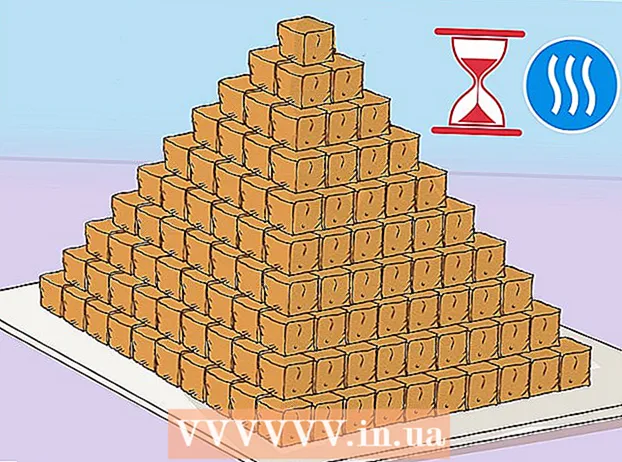Autore:
Eugene Taylor
Data Della Creazione:
11 Agosto 2021
Data Di Aggiornamento:
22 Giugno 2024

Contenuto
Vuoi eliminare un'app dal tuo iPhone, ma non sai come fare? Allora questo articolo è perfetto per te! Dopo aver letto la nostra spiegazione, puoi rimuovere le app in un istante.
Al passo
Metodo 1 di 2: metodo standard
 Trova l'app che desideri rimuovere. Non devi aprirlo; purché tu sappia dove si trova l'icona dell'app.
Trova l'app che desideri rimuovere. Non devi aprirlo; purché tu sappia dove si trova l'icona dell'app. 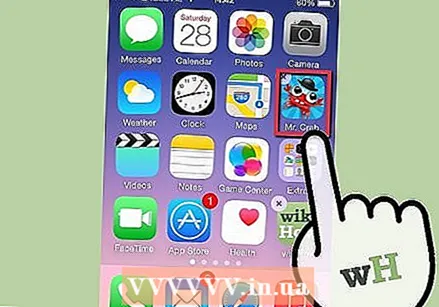 Premi l'icona con il pollice e tienila in posizione per alcuni secondi. Tutte le app sul tuo iPhone dovrebbero ora iniziare a muoversi e dovrebbe esserci una piccola "X" accanto alle app che puoi eliminare.
Premi l'icona con il pollice e tienila in posizione per alcuni secondi. Tutte le app sul tuo iPhone dovrebbero ora iniziare a muoversi e dovrebbe esserci una piccola "X" accanto alle app che puoi eliminare. - Se non vedi una X, scorri un po 'verso il basso per provare il nostro metodo alternativo.
 Fare clic sulla "X" per rimuovere l'app. Apparirà un pop-up che ti chiederà se sei sicuro di voler eliminare l'app.
Fare clic sulla "X" per rimuovere l'app. Apparirà un pop-up che ti chiederà se sei sicuro di voler eliminare l'app. - Seleziona "Elimina" se sei sicuro di voler eliminare l'app e tutti i dati nell'app.
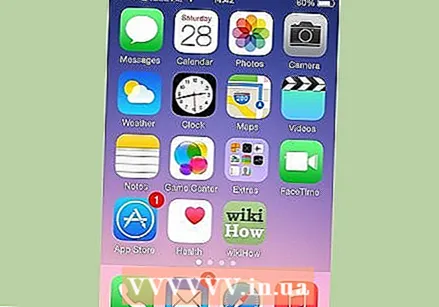 Premi il tasto Home. Quando hai finito di eliminare le app, è meglio premere il pulsante Home sul telefono. Le icone delle app ora smetteranno di muoversi e potrai quindi utilizzare nuovamente le applicazioni.
Premi il tasto Home. Quando hai finito di eliminare le app, è meglio premere il pulsante Home sul telefono. Le icone delle app ora smetteranno di muoversi e potrai quindi utilizzare nuovamente le applicazioni.  Elimina l'app da iTunes. Se non lo fai, l'app potrebbe essere rimessa sul tuo telefono quando colleghi il dispositivo al tuo computer. Puoi anche impostare iTunes in modo che non reinstalli le app sul telefono se le hai rimosse manualmente.
Elimina l'app da iTunes. Se non lo fai, l'app potrebbe essere rimessa sul tuo telefono quando colleghi il dispositivo al tuo computer. Puoi anche impostare iTunes in modo che non reinstalli le app sul telefono se le hai rimosse manualmente. - Non puoi eliminare le app installate sull'iPhone per impostazione predefinita, ma puoi spostarle. Per fare ciò, tieni di nuovo il dito sull'app finché non inizia a muoversi. Ora puoi trascinare l'icona in tutte le direzioni.
Metodo 2 di 2: metodo alternativo
 Apri le impostazioni del tuo iPhone. Premere "Generale".
Apri le impostazioni del tuo iPhone. Premere "Generale".  Fare clic su "Restrizioni" e immettere il codice PIN, se necessario.
Fare clic su "Restrizioni" e immettere il codice PIN, se necessario.- Se hai dimenticato il PIN, purtroppo non sarai in grado di modificare le tue impostazioni.
 Scorri fino a Contenuti consentiti e quindi a Elimina app. Ora attiva questa funzione invece di disattivarla.
Scorri fino a Contenuti consentiti e quindi a Elimina app. Ora attiva questa funzione invece di disattivarla.  Torna alla schermata principale e applica il metodo standard. Ora sarai in grado di eliminare semplicemente le app. Per fare ciò, tieni il dito premuto sull'icona di un'app per alcuni secondi finché non inizia a muoversi. Quindi premi X ed elimina l'app.
Torna alla schermata principale e applica il metodo standard. Ora sarai in grado di eliminare semplicemente le app. Per fare ciò, tieni il dito premuto sull'icona di un'app per alcuni secondi finché non inizia a muoversi. Quindi premi X ed elimina l'app.
Suggerimenti
- Se elimini un'app premendo il tasto X, puoi scaricarla di nuovo premendo "Scarica da Cloud". Il pulsante per farlo si trova al posto del pulsante Acquista nell'App Store.
- Non è possibile eliminare app che non si muovono quando si tiene premuta una delle icone per alcuni secondi. Se vuoi ancora farlo, dovrai eseguire il jailbreak del tuo iPhone.
- Se elimini un'app, verranno eliminati anche tutti i dati memorizzati nell'app.